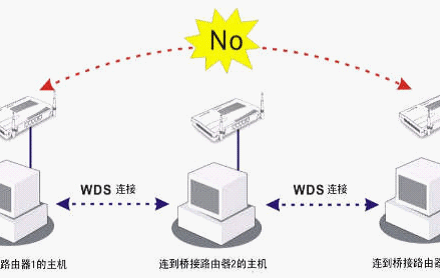優れたソフトウェアと実用的なチュートリアル
GL.iNetルーターのフラッシュ、最新のOpenWrtシステムをインストール
GL.iNet ルーターはシステムのフラッシュに最適なツールです。安価で優れた性能を備え、U-Bootから起動してもクラッシュしません。初心者ユーザーに最適です。
ルーターのシステムをフラッシュし始めた当初は、少し戸惑いました。どのシステムやバージョンをフラッシュすればいいのか全く分からなかったのです!その後、いろいろと調べてみた結果、考え方が整理できました。ルーターの点滅思ったほど難しくありません!
ルーターにはLinuxシステムファームウェアが組み込まれています。ルーターのCPUが異なるため、システムも異なります。例えば、メディアテック(MediaTek.Inc) の MT7660 シリーズ CPU を使用する場合は、MT7660 をサポートする Linux システム ファームウェアをフラッシュする必要があります。
U-BOOTファームウェアのアップグレード
U-Boot搭載ルーターは「壊れないゴキブリ」と呼ばれています。ブロックされることを恐れず、すべてを復元できます。AR300M歴史の長いルーターです。5G時代でもまだ数日は使えるし、最新バージョンもインストールできます。 オープンWrt 22.03.5
AR300Mはまず公式ファームウェアバージョンでフラッシュする必要があり、その後openwrt のアップグレードシステム。
たとえば、ルーターが壊れてしまった場合、どんなに頑張っても U-boot ページにフラッシュすることはできません。オープンワートシステムの場合は、U-boot ファームウェアをアップグレードし、公式の安定バージョン ファームウェアをフラッシュしてみることができます。
U-Bootに入る方法:
注意: 同じルーター モデルでも製造日が異なると、LED の色や点滅シーケンスが異なる場合があります。膜点滅するLEDの変化に注意してください。
- GL-MT3000(Beryl AX)の場合、青色のLEDが6回点滅した後、白色に変わって点灯したままになります。
- GL-MT2500/GL-MT2500A(Brume 2)の場合、青色のLEDが5回点滅した後、白色に変わって点灯したままになります。
- GL-S200 の場合、シアンの LED が 5 回点滅し、一瞬紫色に変わり、その後シアンに変わって点灯したままになります。
- GL-A1300(Slate Plus) の場合、LED がゆっくり 5 回点滅し、しばらく点灯した後、高速で点滅し続けます。
- GL-に適用可能AR150、GL-AR300M、GL-USB150(マイクロアウタ)、GL-AR750(クレタ)、GL-AR750S-EXT(スレート)、GL-X750(スピッツ)、GL-MT300N-V2(マンゴー)、マイクロアウター N300、LED が 5 回点滅します。
- GL-E750(Mudi)の場合、画面には最初に「Booting」、次に「Reset Counting 1 to 4」、最後に「Please Open Web 192.168.1.1」と表示されます。
- GL-S1300(Convexa-S)、GL-B1300(Convexa-B)の場合、LEDが4回点滅します。
- 左端の LED が点灯したまま、右端の LED が 4 回点滅し、その後中央の LED が点灯したままになる場合があります。
- (一部の古い GL-B1300 では、左端の LED が常に点灯し、中央の LED と右端の LED が同時に 5 回点滅してから点灯したままになります。)
- GL-SF1200 の場合、5G LED が 5 回点滅し、その後点灯したままになります。
- GL-AX1800(Flint)の場合、青色のLEDが5回点滅し、その後白色に変わって点灯したままになります。
- GL-AXT1800(Slate AX)の場合、青色のLEDが5回点滅し、その後点灯したままになります。
- GL-XE300(プーリー)の場合、LAN LEDが5回点滅し、その後WIFI LEDが点灯します。
- GL-X300B(Collie)の場合、WAN LEDが5回点滅し、その後WIFI LEDが点灯します。
- GL-SFT1200(Opal)の場合、青色のLEDが5回点滅し、その後白色に変わって点灯したままになります。
- GL-AP1300 (Cirrus) の場合、電源 LED が 5 回ゆっくり点滅し、その後短時間点灯し、その後高速点滅を続けます。
- GL-MT1300(Beryl)の場合、LEDは最初は青色で、ゆっくりと2回点滅し、次にやや速く5回点滅し、その後白色に変わって点灯したままになります。
- GL-B2200 (Velica) の場合、両方の LED が青色に変わり、その後白色に変わって 5 回点滅し、その後青色に変わって点灯したままになります。
- GL-MV1000/GL-MV1000W(Brume)の場合、LEDの繰り返し点滅信号はありません。(電源LEDとWAN LEDは常時点灯します。)
- GL-MiFiの場合、LEDが6回点滅します。
- GL-MT300N、GL-MT300Aの場合、LEDが3回点滅します。
一部のUbootバージョンは古すぎるか、Web UIがユーザーにとって分かりにくい場合があります。Ubootバージョンをアップグレードすることをお勧めします。
- 事前にここに来なければなりませんUbootファイルをダウンロード。https://github.com/gl-inet/uboot-for-qca95xx/tree/master/bin
- AR300M Ubootファームウェアのダウンロードアドレス:https://github.com/gl-inet/uboot-for-qca95xx/blob/aad78de000b9f5002581cf4a0ed5c939ba5a8a00/bin/uboot-gl-ar300m-20220216-md5-97ff7bb80cbf129fa21f34ded1559ff8.bin
- ブラウザ経由でアクセス http://192.168.1.1/uboot.html
これは U-BOOT UPDATE ページであり、openwrt システムにファームウェアをアップロードするためのページではないことに注意してください。
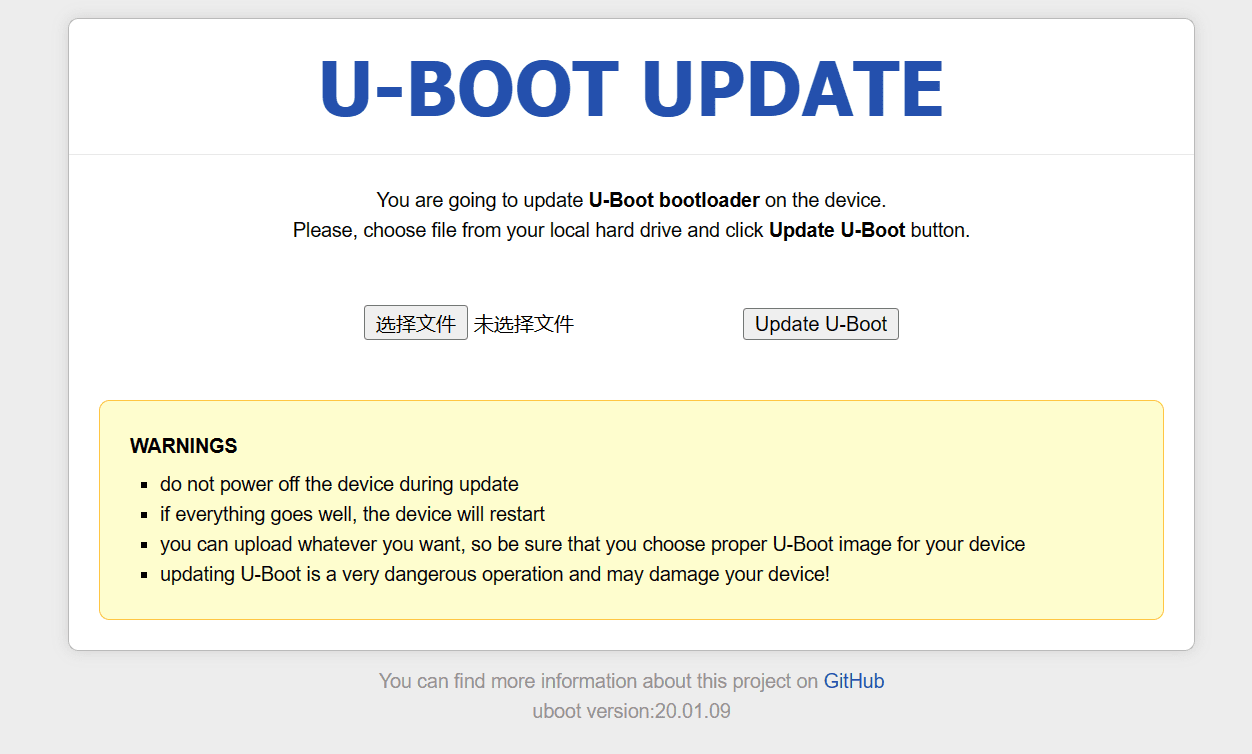
ダウンロードしたU-Bootファームウェアファイルを選択し、「U-Bootの更新」をクリックします。
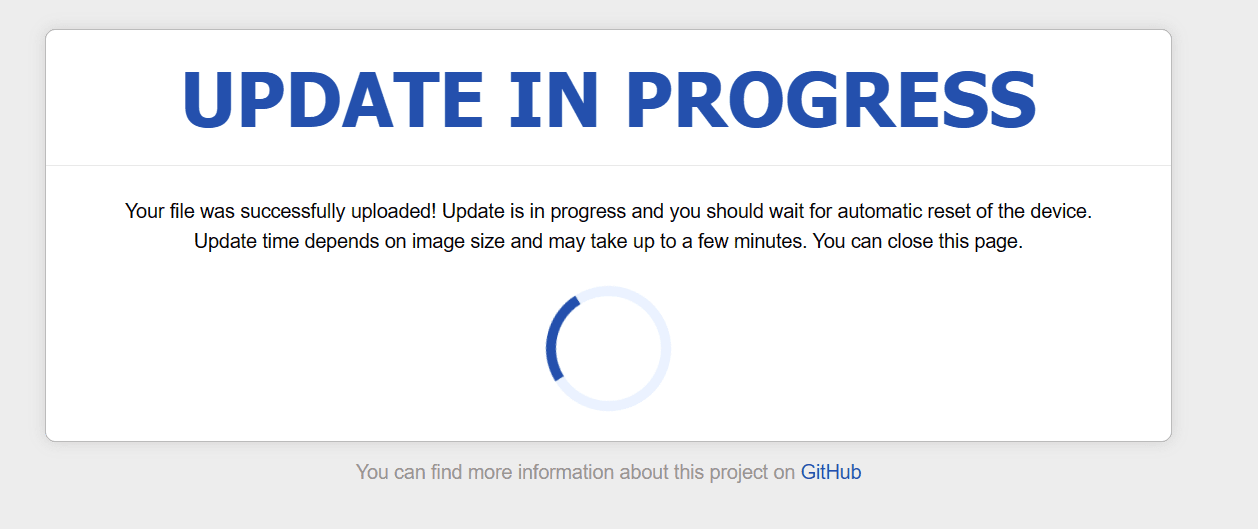 ルーターの緑色のランプが点滅し続けます。点滅が終わるまでしばらくお待ちください。ファームウェアのアップグレードが完了すると、ルーターが再起動します。
ルーターの緑色のランプが点滅し続けます。点滅が終わるまでしばらくお待ちください。ファームウェアのアップグレードが完了すると、ルーターが再起動します。
電源プラグを抜き、リセット ボタンを押したまま、電源プラグを差し込み、5 回点滅するまで待ってからリセット ボタンを放し、U-Boot に入ってアップグレードが成功したかどうかを確認します。
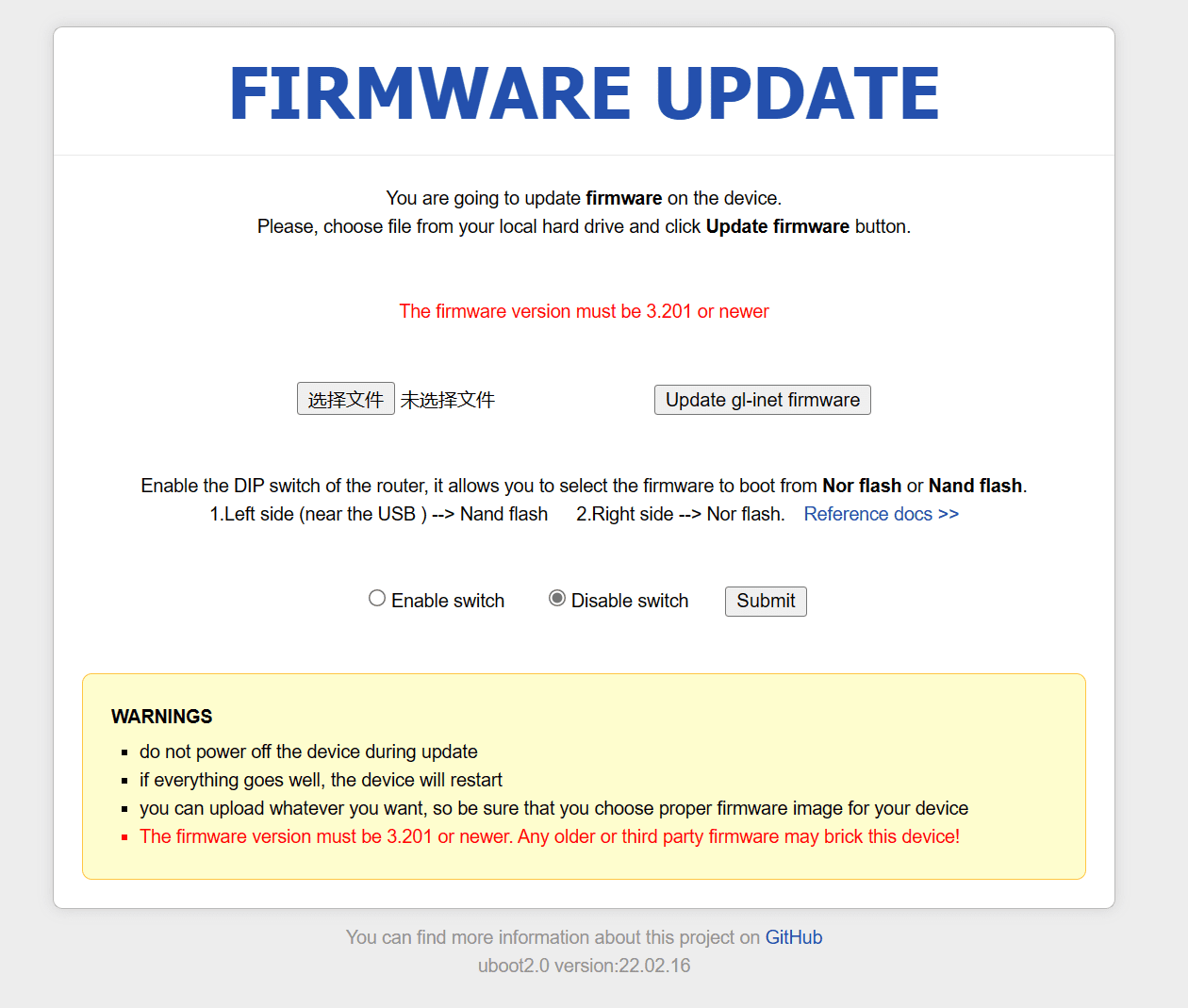
以前のU-Bootバージョンは20.01.09でした。アップグレード後のバージョンは22.02.16です。
U-Boot が正常にアップグレードされたら、システムの復元を開始します。
ルーターの DIP スイッチを有効にすると、Nor Flash または Nand Flash から起動するファームウェアを選択できるようになります。
1. 左側( USB)–> NAND が点滅します 2. 右側 –> やはり点滅しません。参考資料 >>
AR300M側面のトグルスイッチの有効/無効を切り替えることで、2つのメモリシステムを切り替えることができます。USBポート側のメモリは128MB NANDフラッシュメモリ、もう一方のメモリは16MB NORフラッシュメモリです。AR300Mは2つのメモリシステムを搭載できますが、16MBにはSSR+メモリしか搭載できません。そのため、他のサードパーティ製ツールをインストールする余裕はありません。
公式ファームウェアをダウンロードして、ルーターの復元を開始します。
GL.iNet デバイスのファームウェアをダウンロードします。https://dl.gl-inet.com/
ルーターのモデルを入力し、デフォルトの安定バージョンをダウンロードして、以下の対応するリンクをダウンロードします。
Ubootを使用したファームウェア、ファイル拡張子は.img
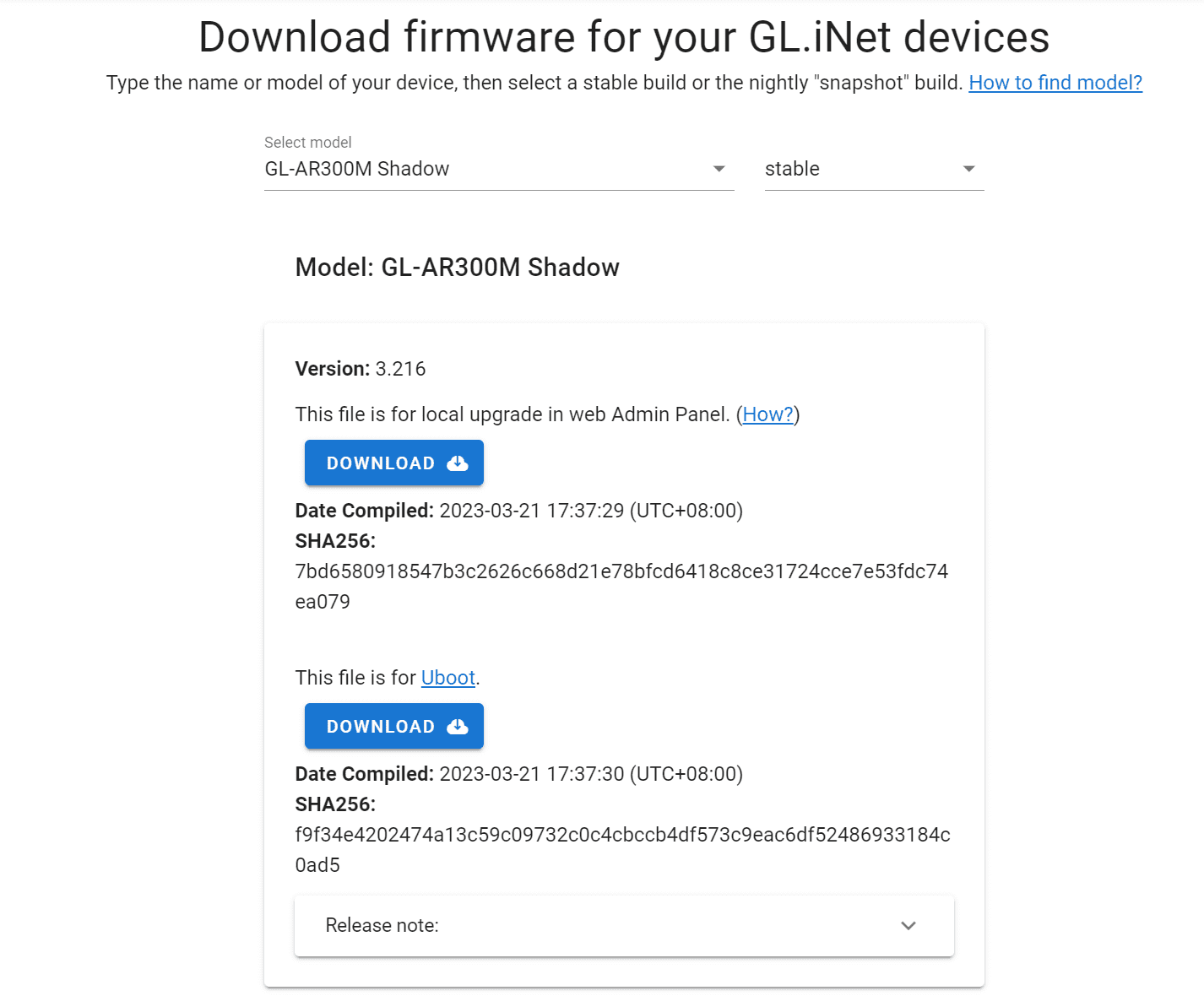
ルーターの電源プラグを抜きます。コンピューターをルーターのイーサネットポート(LANまたはWAN)に接続します。その他のポートはすべて未接続のままにしてください。
リセットボタンをしっかりと押して、ルーターの電源を入れます。ルーターに電源ボタンがない場合は、コンセントに差し込むと自動的に電源が入ります。
すると、LED が一定の順序で数回点滅します。順序が変わったら指を放します。
U-Bootに入り、ダウンロードしたファームウェアのアップロードを選択し、「アップロード」をクリックしてファームウェアを復元します。復元が成功したら、コンピューターのIPアドレスを192.168.8.2に変更し、その後は192.168.8.1でアクセスしてください。
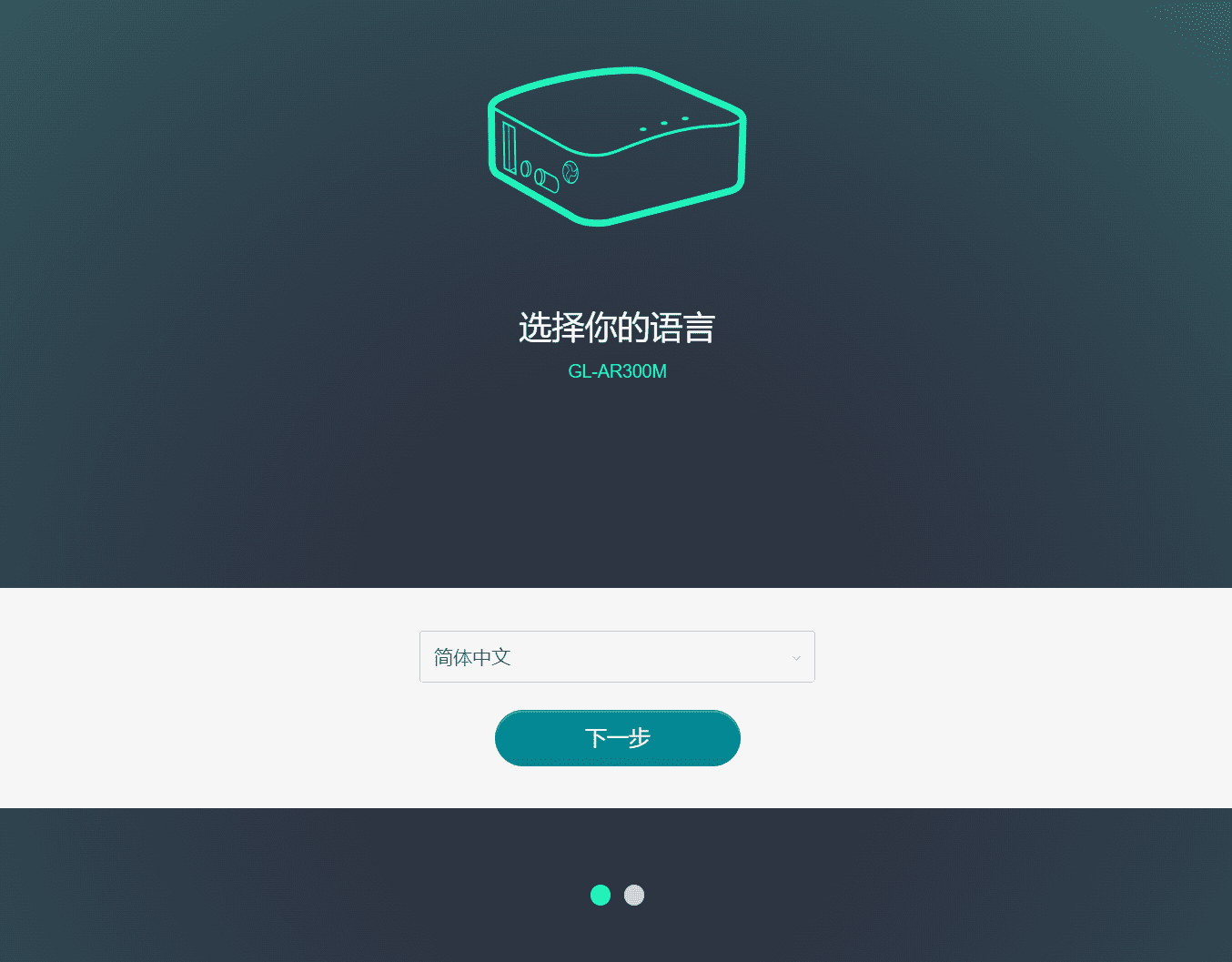 openwrt システムが復元されました!
openwrt システムが復元されました!
回復後AR300MルーターOpenWrtシステムは19.07.8です。次に、システムを最新バージョンにアップグレードしてください。
AR300M ルーターの最新ファームウェアをダウンロードします。
OpenWrtファームウェアシステムをダウンロードしてインストールする
さまざまなバージョンのファームウェアをダウンロードできます。https://firmware-selector.openwrt.org/
最初に表示GL.iNetルーターCPU モデルの場合、対応する Linux システム ファームウェア (通常は .bin ファイル) をフラッシュする必要があります。
公式ウェブサイト openwrt から最新のファームウェアをダウンロードしてください。https://openwrt.org/
2023年10月6日現在、ファームウェアバージョンがOpenWrt 22.03.5にアップグレードされました。AR300M OpenWrt 22.03.2ファームウェアをダウンロードするにはここをクリックしてくださいアップグレードし、最新バージョンのファームウェアをダウンロードしてフラッシュを開始します。
ファームウェア ダウンロード ページにアクセスし、GL-AR300m ルーターの最新のファームウェアを見つけます。クリックするとOpenWrtシステムのファームウェアダウンロードページに入ります
ファームウェアは多数あるため、ブラウザページでCtrl+Fを押してキーワードAR300mを検索し、最新のファームウェアを選択してダウンロードしてください。
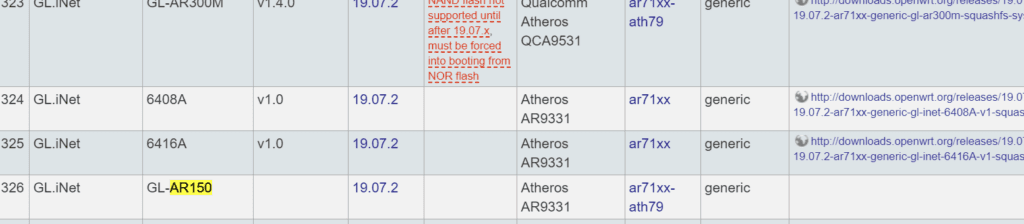
19.07.2 ファームウェアアップグレードアドレス:http://downloads.openwrt.org/releases/19.07.2/targets/ath79/generic/openwrt-19.07.2-ath79-generic-glinet_gl-ar150-squashfs-sysupgrade.bin
19.07.7 ファームウェアアップグレードアドレス:http://downloads.openwrt.org/releases/19.07.7/targets/ath79/generic/openwrt-19.07.7-ath79-generic-glinet_gl-ar150-squashfs-sysupgrade.bin
22.03.2 ファームウェアアップグレードアドレス:https://downloads.openwrt.org/releases/22.03.2/targets/ath79/generic/openwrt-22.03.2-ath79-generic-glinet_gl-ar150-squashfs-sysupgrade.bin
22.03.5 ファームウェアアップグレードアドレス:https://downloads.openwrt.org/releases/22.03.5/targets/ath79/generic/openwrt-22.03.5-ath79-generic-glinet_gl-ar150-squashfs-sysupgrade.bin
GL-AR300M 22.03.5ファームウェアダウンロードアドレス:https://downloads.openwrt.org/releases/22.03.5/targets/ath79/nand/
ファームウェアをダウンロードしたら、ルーターのフラッシュを開始してください。
また、 https://firmware-selector.openwrt.org/ ダウンロードする対応するファームウェアを選択します。
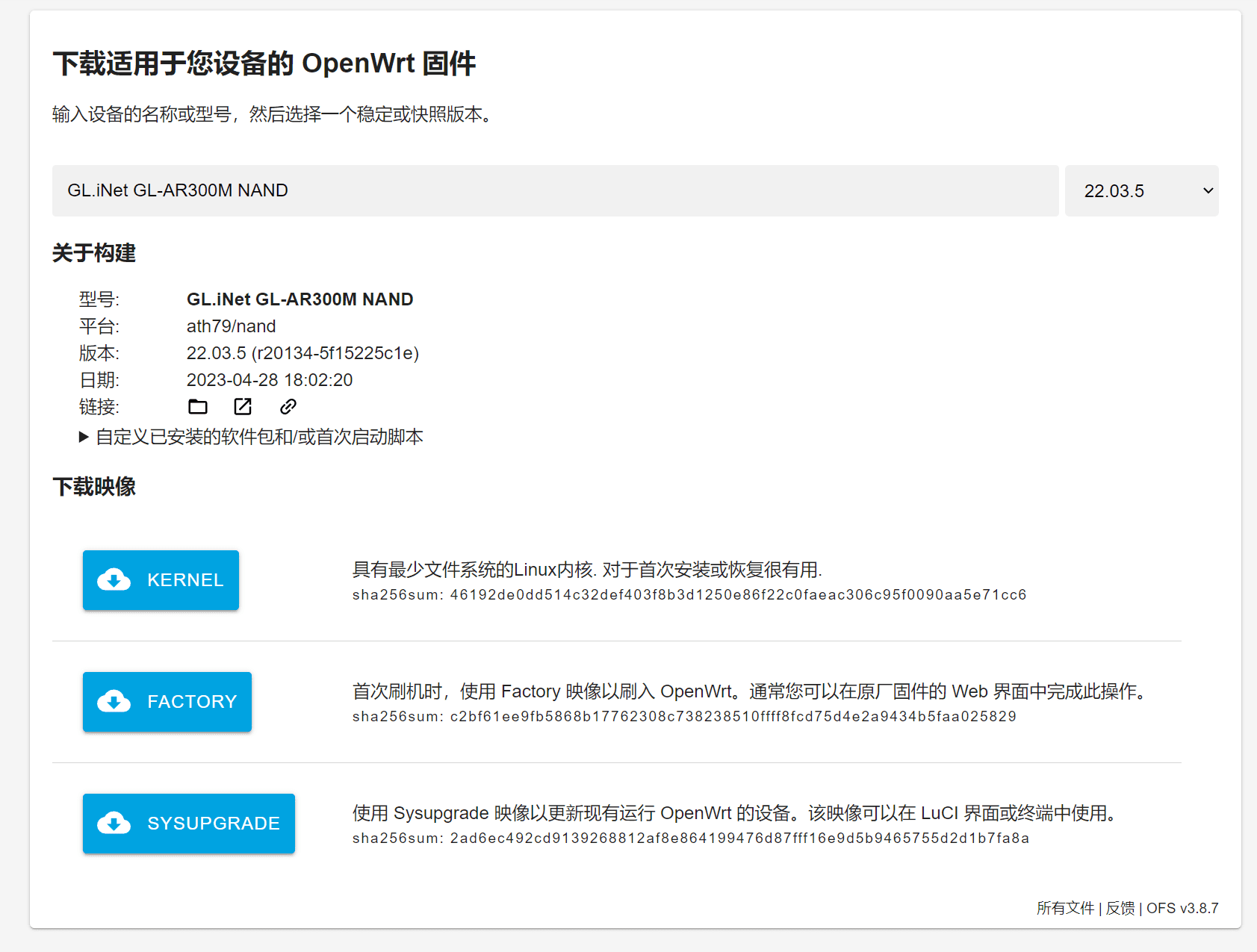
ファームウェアをダウンロードした後、ルーターにログインし、ワイヤレスネットワークを使用して、GL-AR300M-5edのWiFi信号に接続し、http://192.168.8.1を入力してルーターのバックエンドに入り、[詳細設定]で[高度な機能]をクリックし、Luciインターフェースをインストールした後、 http://192.168.8.1/cgi-bin/luci OpenWrt システムを入力します。
AR300MのOpenWrtシステムバージョンは19.07.8です。最新バージョンにアップグレードする必要があります。OpenWrtファームウェア22.03.5は上記でダウンロード済みです。アップグレードを開始しましょう。
SYSTEMメニューのFlash operationsをクリックし、下部のFlash new firmware imageから最新のOpenWrtファームウェアを選択します。フォーマットは.binです。
ファームウェアファイル名の例: openwrt-22.03.5-ath79-nand-glinet_gl-ar300m-nand-squashfs-sysupgrade.bin
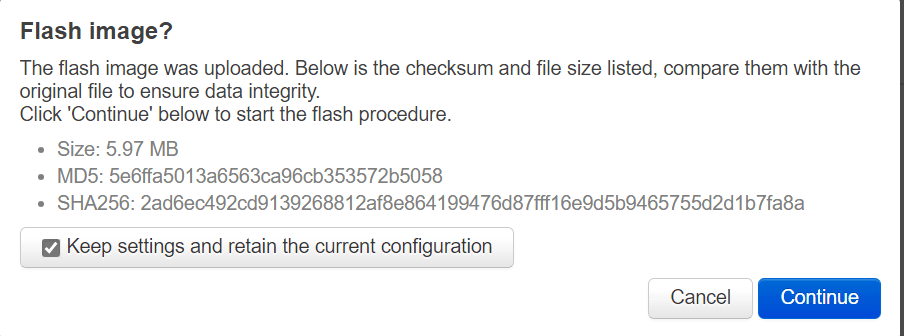 以下は AR150 の点滅例です、参考までに!
以下は AR150 の点滅例です、参考までに!
ステップ1: ルーターをコンピューターに接続する
コンピュータのネットワーク カードを 192.168.1.2 ゲートウェイ 255.255.255.0 に設定すれば、その他の設定は必要ありません。
存在するネットワーク接続ページで、設定するネットワーク カードを選択し、右クリックして [プロパティ] - [プロパティ] - [インターネット プロトコル バージョン 4 (TCP/IPv4) のプロパティ] を選択し、変更後に確認します。
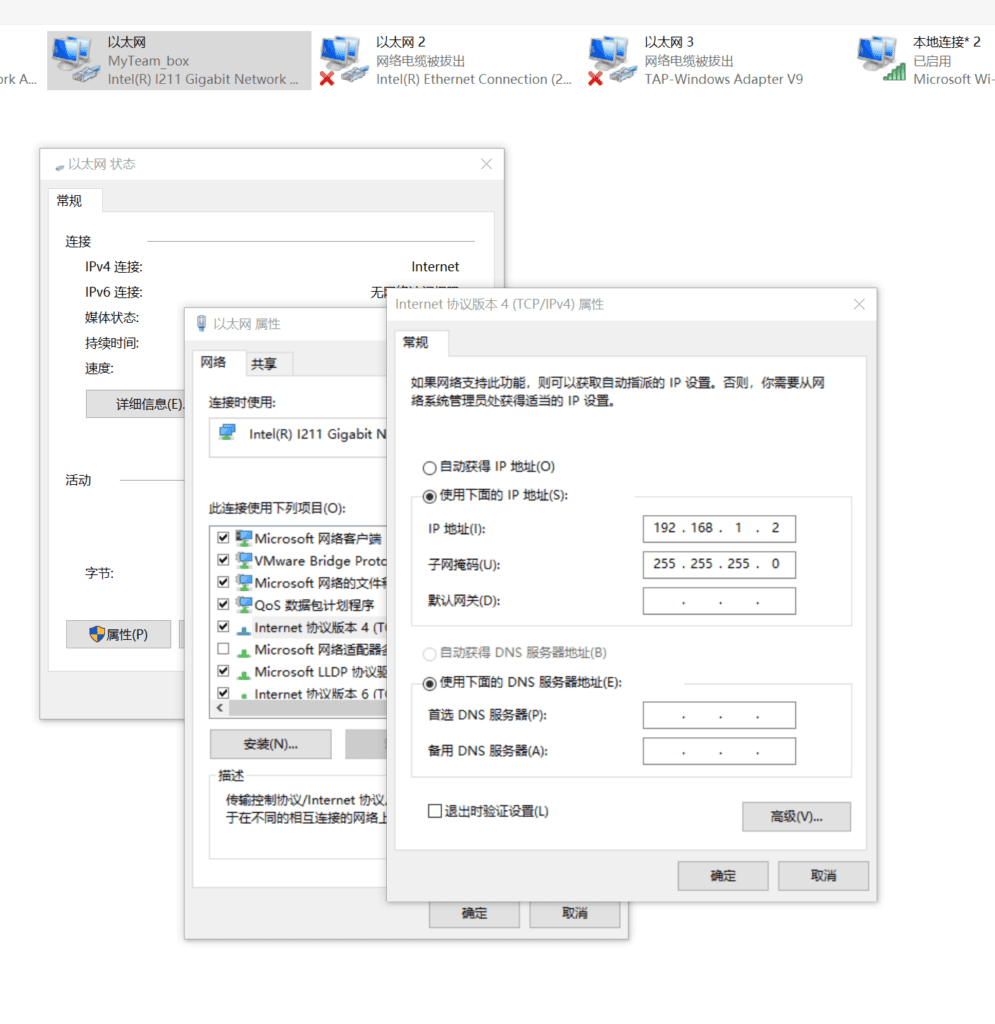
イーサネットケーブルを使用して、AR150ルーターのLANポートに接続します。LANポートであることに注意してください。また、コンピュータのネットワークカードポートが正しく接続されていることを確認してください。IPアドレスが192.168.1.2のネットワークカードポートである必要があります。
Windowsキー+Rを押して実行ウィンドウに切り替え、ping 192.168.1.1 -tと入力します。
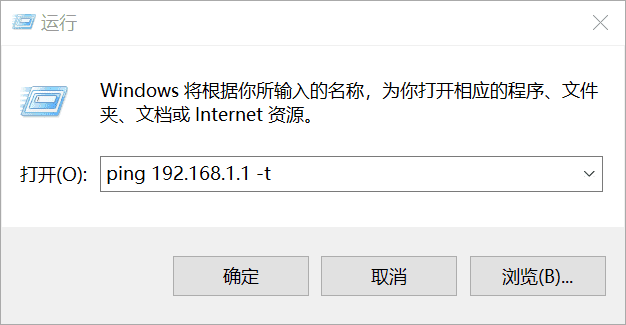
コマンドラインウィンドウでルーターのIPアドレスをpingし、ルーターの設定を開始します。ここにいくつかヒントがあります。最初は何度か試してみましたが、うまくいきませんでした。
ルーターとパソコンを接続した後、まだ電源を入れずに、ルーターのRESETボタンを長押ししてください。押しっぱなしにして離さないでください。
RESETボタンを押した後、電源プラグを差し込みます。緑色のランプが点灯し、その隣にある赤色のランプが定期的に点滅し始めます。赤色のランプが5回点滅したら、すぐにRESETボタンを放してください。リカバリが成功すると、赤色のランプが数回素早く点滅した後、消灯し、緑色のランプが点灯したままになります。
Miniシリーズ(GL-AR150、GL-AR300M16シリーズ、GL-MT300N-V2):無線ライトが5回点滅した後、設定ライトが点灯し、解除できます。
赤いライトが素早く点滅して消えた後、画面上のアドレス 192.168.1.1 に ping を実行できます。
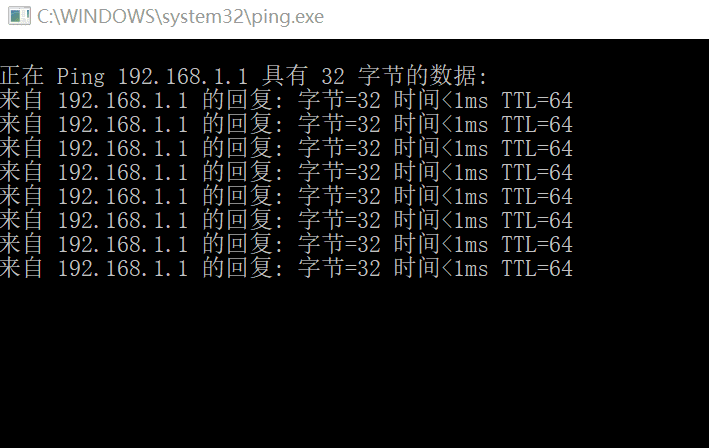
ステップ2: ルーターにOpenWRTファームウェアをフラッシュする
ブラウザで http://192.168.1.1 にアクセスすると、u-boot フラッシュ ページにアクセスできるようになります。
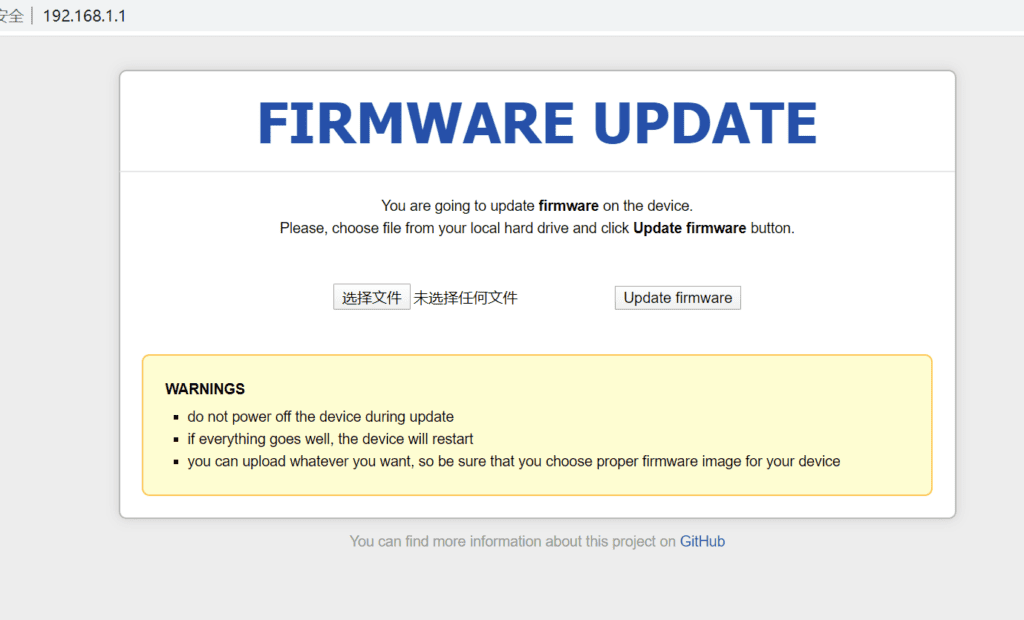
「ファイルの選択」をクリックし、コンピュータにダウンロードしたファームウェアファイルを選択して、「ファームウェアの更新」を押します。
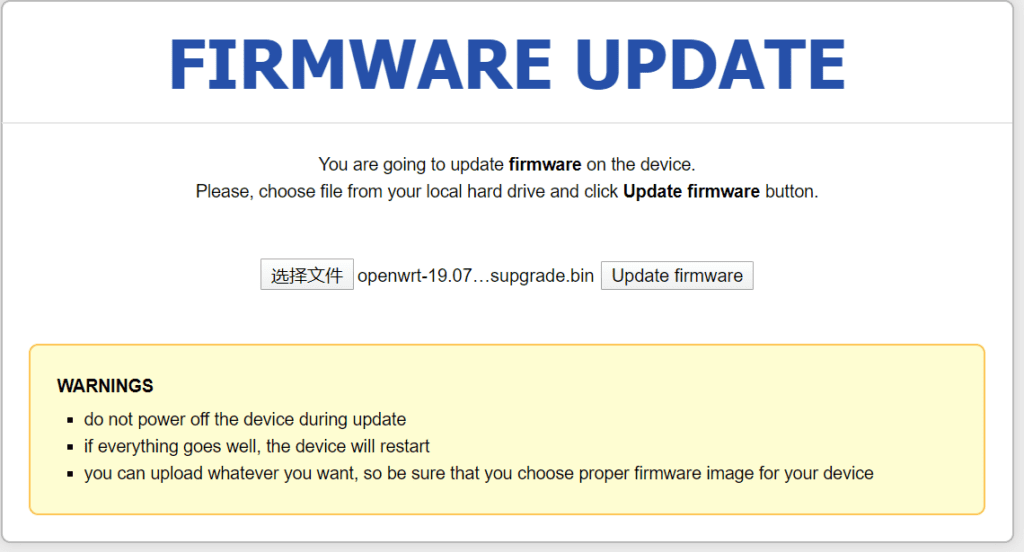
次に、2〜3分待つと、ルーターのファームウェア システムがフラッシュされます。
これは新しいopenwrt19.07システムです。システムをインストールした後も、設定すべきことがたくさんあります。ソフトウェアパッケージもインストールする必要があります。
さらに、コンパイルされたOpenWrtファームウェアシステムが導入されました。
こうした面倒な作業を避けたい場合は、専門家がコンパイルした、すべて事前に構成されたファームウェア システムもあります。ar150のソフトウェアインストールスペースは比較的小さく、エントリーレベルの技術交換にのみ使用されます。他のソフトウェアをインストールする場合は、USBストレージをマウントする必要があります。
OpenWrt R9.3.7 (Lean 著)
ソースコードはLeanからのもので、githubアドレスは次の通りです:https://github.com/coolsnowwolf/lede
ログイン情報: 192.168.10.1 ユーザー名: root パスワード: password (これはフラッシュ方法に関連していると思います。私はオリジナルの uboot を使用してフラッシュしました。アドレスは 192.168.1.1 です)
使用パテまたは、xshell 経由でルーターに接続し、次のように入力します。
echo 0xDEADBEEF > /etc/config/google_fu_mode
隠し機能を有効にした場合の効果は、次の図 (USB150 バージョンのスクリーンショット) で確認できます。
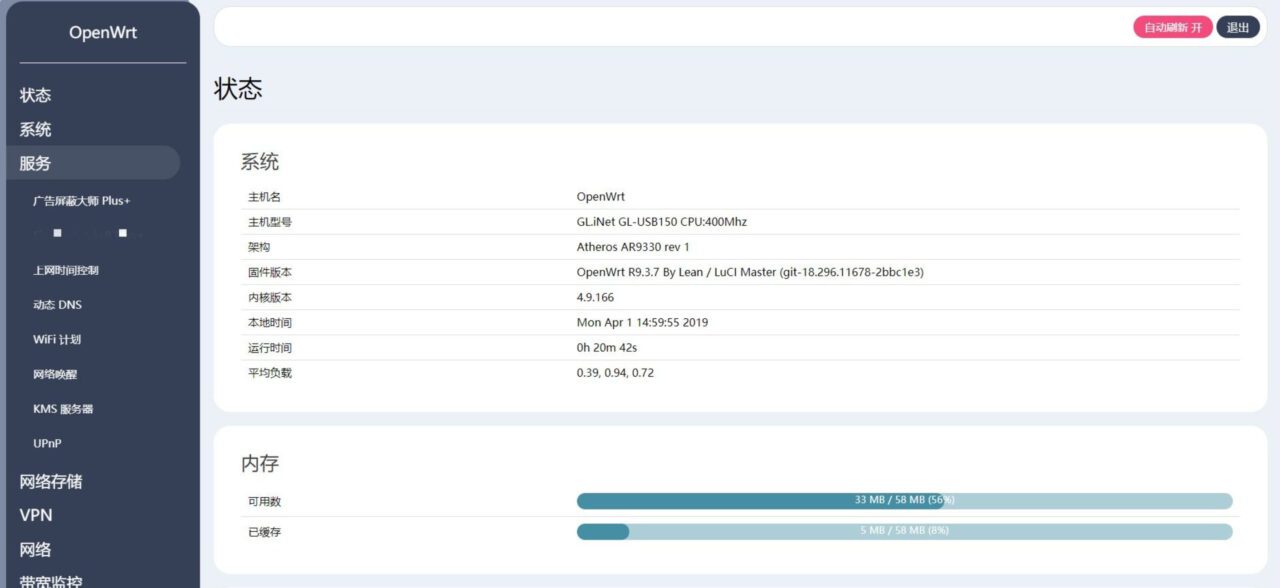
困っている人たちと無私無欲に共有するためだけに、私は個人的にはまだ使っていませんが、コミュニティの友人がこれが必要だとメッセージを残してくれたので、まとめました。
ルーターモデル: GL-inet AR150 AR300M MT300N
注: AR150 チップは AR9331、AR300M は AR9531、MT300N は 7628NN です
基本的な機能は図に示されています。複数のGL-inetルーターのRosyテーマバージョンをコンパイルしました。必要な方はダウンロードできます。
ネットワークディスクリンク: https://pan.baidu.com/s/1nTqQ-NLqtp0PAHOOqzR7CA
抽出コード: avq9
OpenWrt オペレーティングシステムの設定
注: openwrt 22.03 から openwrt22.05 までの設定方法は同じです。以下に例を示します。
次に、openwrt19.07の正式版のインストールに進みます。openwrt19.07システムのインストールが完了したら、システムにログインします。ブラウザにhttp://192.168.1.1と入力して、システムのログインインターフェースにアクセスします。
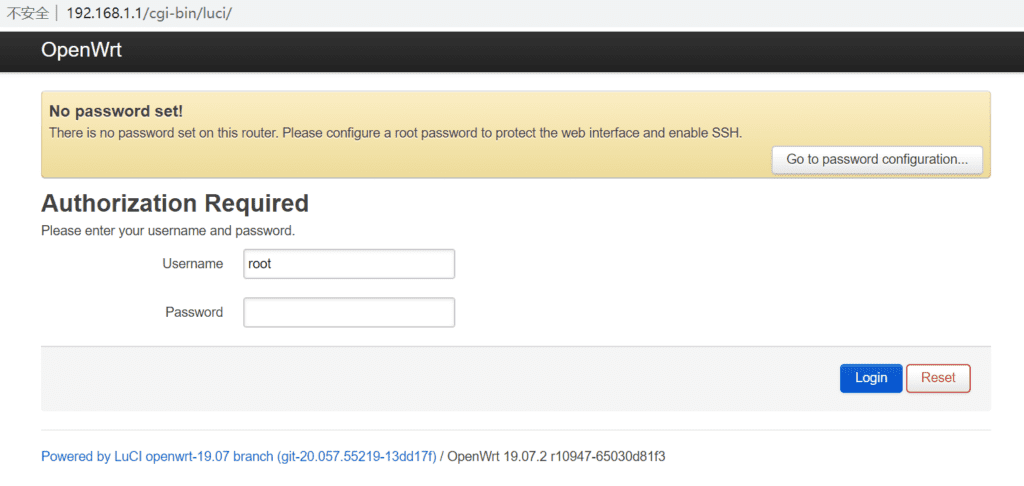
ユーザー名「root」のデフォルトパスワードは空です。「ログイン」をクリックするだけで管理インターフェースにログインできます。
openwrt19.07のシステム管理インターフェースに入ったら、まずパスワードを設定します。システムインターフェースはまだ英語なので、言語パックをダウンロードする必要があります。
「システム」の「管理」をクリックしてパスワード設定画面に入り、「パスワード」の後に設定したいパスワードを入力し、確認のためもう一度入力します。「保存」をクリックして保存します。
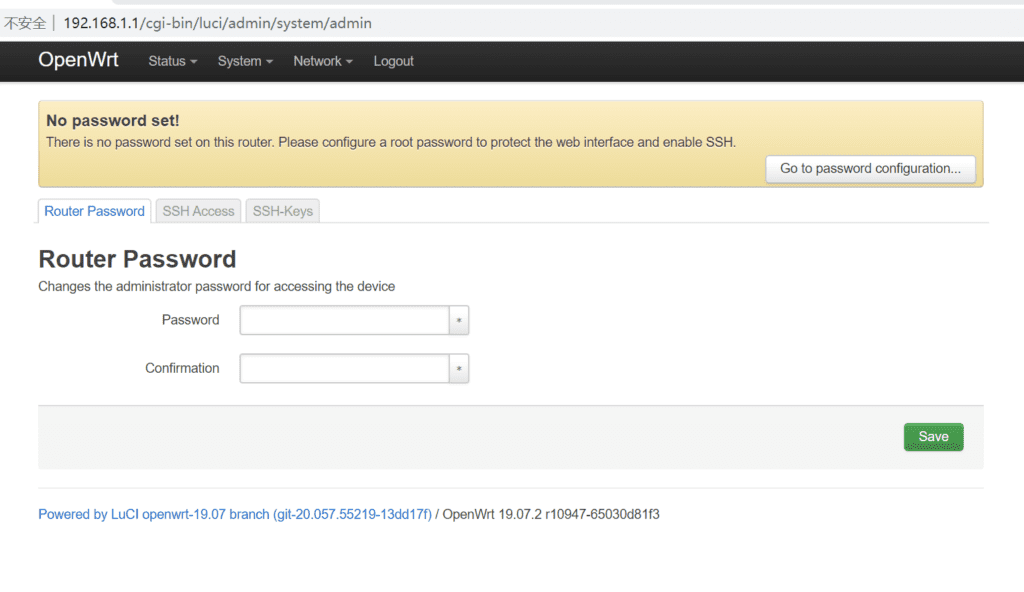
リモート ツールを使用してルーター システムにログインし、passwd コマンドを使用してパスワードを変更することもできます。
上位ルーターのネットワーク ケーブルを AR150 の WAN ポートに接続し、ネットワーク ケーブルがインターネットに接続できることを確認します。
例えば、自宅にHuaweiルーターがある場合、イーサネットケーブルを使用してHuaweiルーターのLANポートとAR150のWANポートを接続します。IPアドレスは、デフォルトでDHCP経由で取得され、HuaweiルーターのイントラネットIPアドレスが取得されます。
次に、言語パックをインストールします。「システム」の「ソフトウェア」をクリックし、ソフトウェアのインストール画面に入ります。画面に入ったら、「リストを更新」をクリックします。
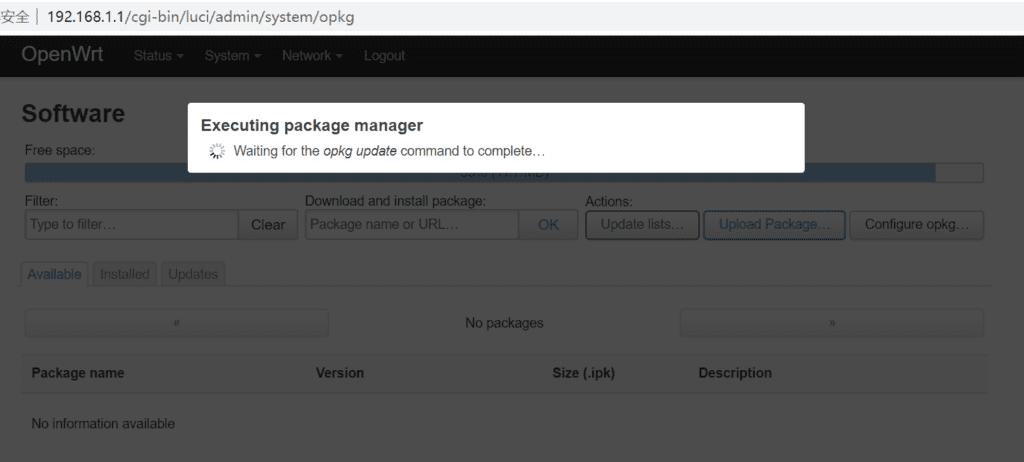
ソースをインストールする前に、まずコマンドを使用してください opkg アップデート または、プラットフォーム上のソースを更新すると、エラーが発生します。
このエラーの原因は、ルーターにDNSが設定されていないことです。ネットワークにアクセスするには、有効なDNSを設定する必要があります。
SSHで上記のコマンドを入力し、DNS 114.114.114.114 をルーターに入力します。もちろん、8.8.8.8/1.1.1.1 など、他のDNSも使用できます。
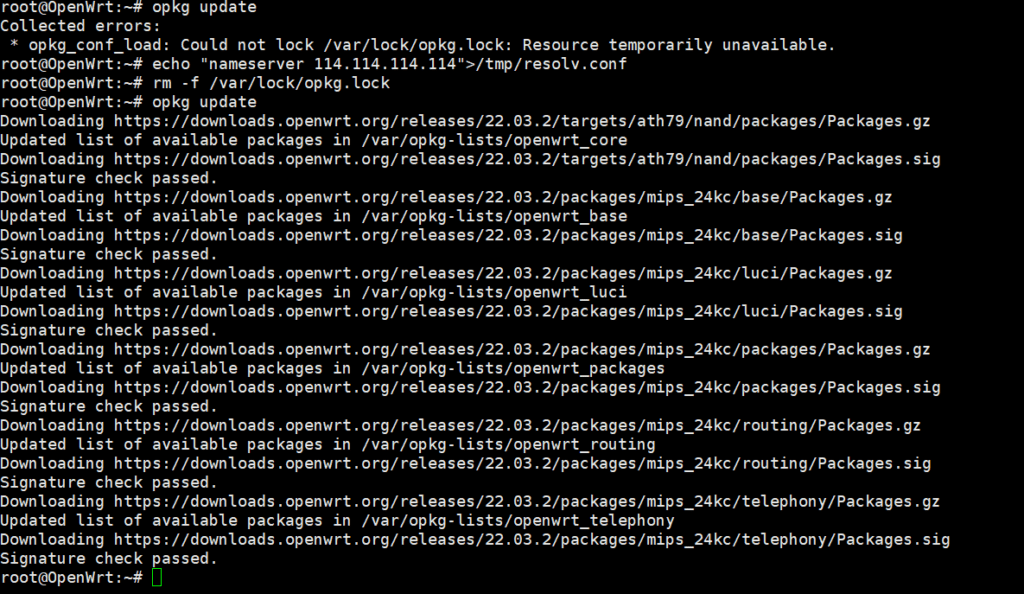 OpenWrtシステムのデフォルトソースと国産ソフトウェアソースには、一部のサードパーティ製ツールが含まれていません。サードパーティ製ツールをインストールしたい場合は、公式ソースと国産ソースをインストールしてください。外ソフトウェアのソース。
OpenWrtシステムのデフォルトソースと国産ソフトウェアソースには、一部のサードパーティ製ツールが含まれていません。サードパーティ製ツールをインストールしたい場合は、公式ソースと国産ソースをインストールしてください。外ソフトウェアのソース。
以下は国内転用ソフトウェアソースの簡単な紹介です。
国内のソフトウェアソースをインストールする
さて、ソフトウェアソースの更新を始めます。OpenWrtのソフトウェアソースはすべて海外にあるため、速度が非常に遅く、リストの更新に半日かかります。幸いなことに、中国にはOpenWrtのソフトウェアソースのミラーがあり、それらは有名な大学のミラーです。クラッシュの心配はありません!
代わりに、国内のソフトウェアソースのミラーアップデートアドレスを使用してください。ConfigureOPKGをクリックし、opkg/distfeeds.confの内容を削除してください。
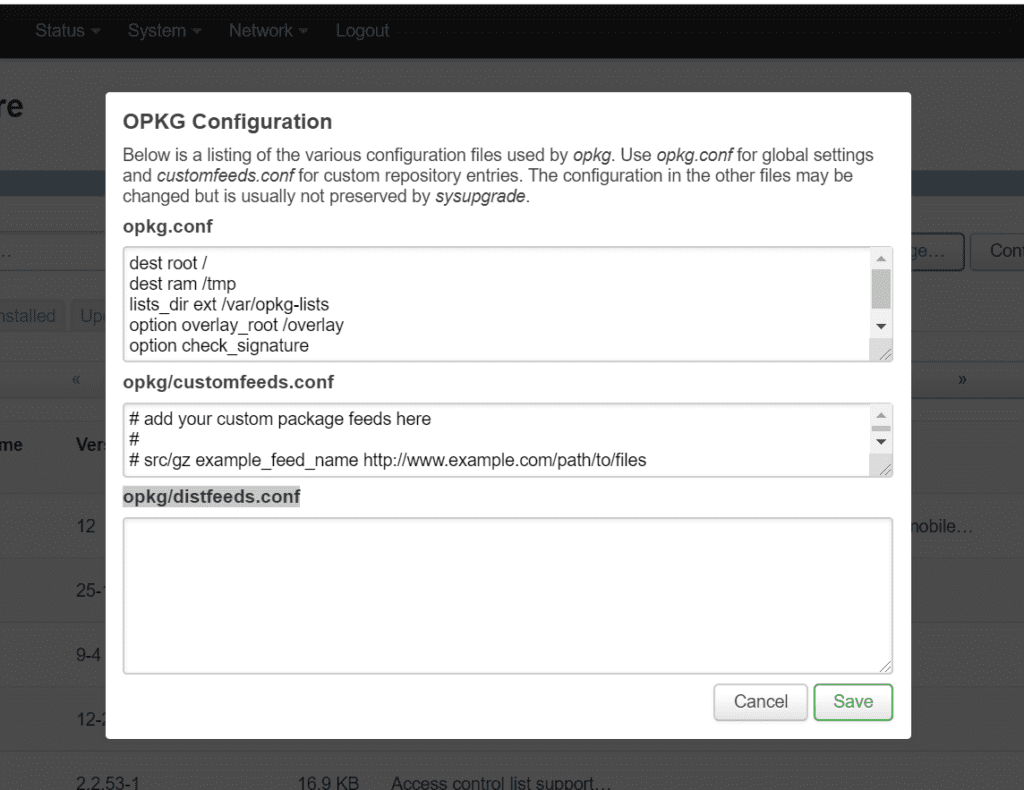
国内のソフトウェアソースをコピーします。
清華大学 OpenWrt 19.07.2 ソフトウェア ソース
「保存」をクリックした後、「リストを更新…」をクリックしてソフトウェアソースを更新します。これで、国内のソフトウェアソースを使用してソフトウェアパッケージをインストールできます。
4.14.171-1-342af9e4f67b3447c53216ab8e3b12a1と4.14.171-1-b84a5a29b1d5ae1dc33ccf9ba292ca1dはカーネルの異なるバージョンです。ソフトウェアのインストール中にカーネルエラーが表示された場合は、対応するソフトウェアソースを変更してください。こちらは有名大学から提供された別のソフトウェアソースです。システムカーネルに応じて選択してください。
清華大学 OpenWrt 21.02.1 ソフトウェア ソース
ソフトウェアソースアドレス:https://mirrors.tuna.tsinghua.edu.cn/openwrt/releases/
中国科学技術大学 OpenWRT 19.07.2 ソフトウェアソース
ソフトウェアソースアドレス:https://mirrors.ustc.edu.cn/openwrt/releases/
Coolsoft OpenWrt ソフトウェア ソース
CoolSoft ソフトウェア ソースを SSH でインストールし、CoolSoft 証明書をダウンロードしてインストールします。
次のクールソフトソフトウェアソースコードをOpenWrtの背景に追加し、カスタムソフトウェアソースに追加します。
ソフトウェア ソースの切り替えプロセス中にソフトウェアを更新できないというエラーが発生する場合があります。
「/var/lock/opkg.lock をロックできませんでした」の解決策:
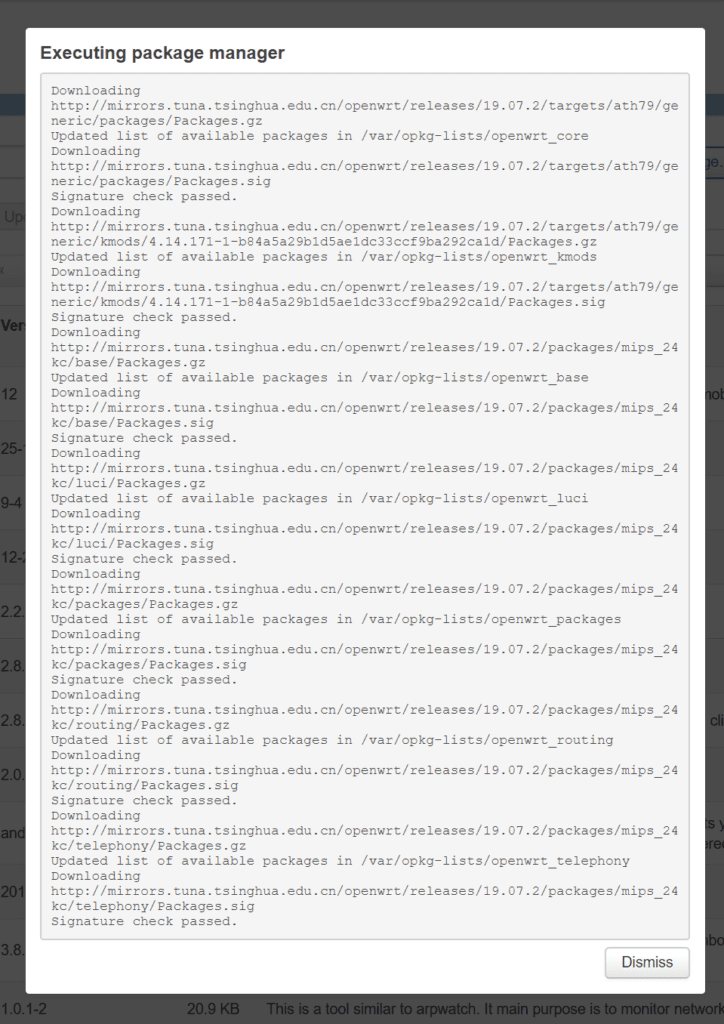
オープンwrt 21.02.1 デフォルトのソフトウェアソース
Openwrt 22.03.2 のデフォルトソフトウェアソース
サードパーティ製ソフトウェアソース、Fat House Garden ソフトウェアソース v21.02.1
これは熱心なネットユーザーからのソフトウェアソースです。最も一般的に使用されるツールが含まれていますが、バージョンは少し低めです。
まず、フィード ソース アドレスを変更します。
コマンドを実行すると、ルーターのソフトウェア ソースがサードパーティ ソフトウェア ソースに変更され、サードパーティ ツールをインストールできるようになります。

途中で小さなエラーが発生しました。OpenWrt 21.02.1のバージョンであれば、上記の方法でソフトウェアソースを変更できます。OpenWrt 21.02.1以降のバージョンの場合は、ソフトウェアソースを手動で貼り付け、上記のソフトウェアソースをコピーする必要があります。

システムの「ソフトウェア」メニューで「Configure okpg」を開いて貼り付けます。
サードパーティ ソフトウェア ソースを /etc/opkg/customfeeds.conf の下に貼り付け、内容をクリアすることを忘れないでください。
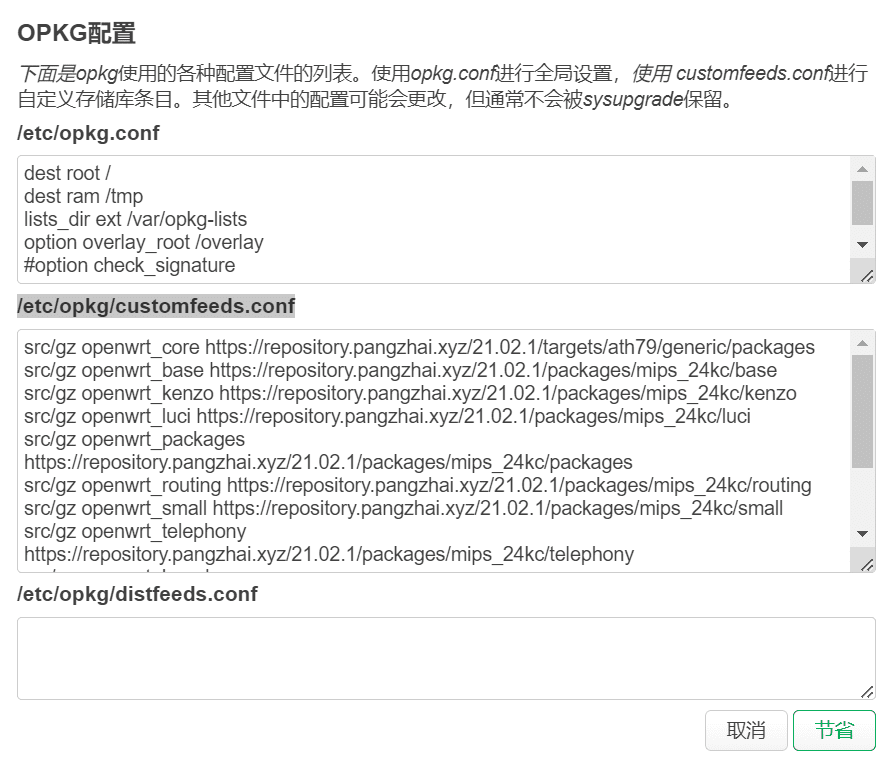
同時に、#を使用して/etc/opkg.confのオプションcheck_signatureをコメントアウトします。
このステップは非常に重要です。そうしないと、署名が検証され、無効な署名を持つソースは使用できなくなります。
ソフトウェアソースがインストールされました。passwall2ソフトウェアをインストールして試してみましょう。
必要なソフトウェアは、OpenWrtの管理インターフェースからインストールするか、SSHルーターにインストールできます。個人的には、ルーターにインストールする方が安全なのでお勧めです。フロントデスクで大きなソフトウェアをインストールすると、タイムアウトしてエラーが発生する場合があります。
OpenWRT 21.02.1 ソフトウェアリポジトリ:https://repository.pangzhai.xyz/21.02.1/packages/mips_24kc/
LUCI中国語言語パックのインストール
フィルター:にインストールするソフトウェアパッケージの名前を入力すると、システムはソフトウェアソースからこのソフトウェアを自動的に検索します。Openwrtは現在削除されています。v2レイv2rayソフトウェアパッケージはCoolSoftにインストールできます。まずインストールしてください。中国語言語パック。フィルターに「luci-i18n-base-zh-cn」と入力するか、「zh」と入力して検索し、インストールする言語パックを見つけます。「インストール」をクリックします。
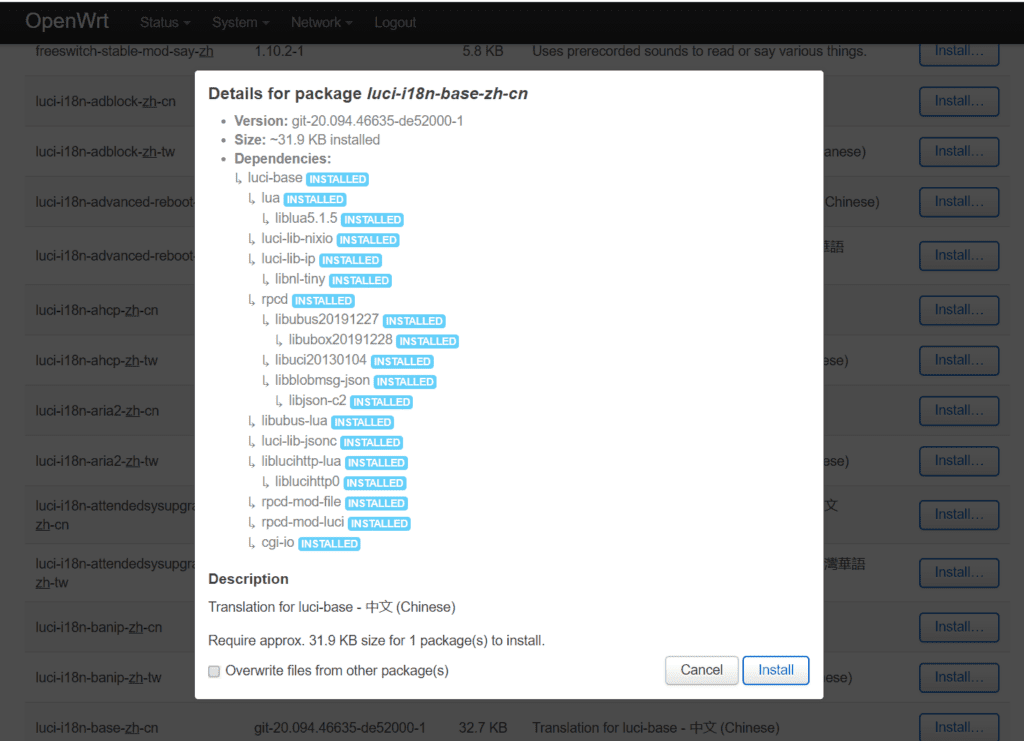
言語パックをインストールするには、[インストール] をクリックします。
中国語言語パックのインストールが完了しました。言語パックのインストール後、インターフェースを更新すると中国語で表示されます。「システム」-「システム」-「一般設定」をクリックしてください。
システム時間とタイムゾーンの設定
ルーターの時刻を現地時間と同期するには、「NTPサーバーと同期」をクリックします。ホスト名をカスタマイズしたり、ルーターの設定を変更したりすることもできます。オペレーティング·システムタイムゾーンとしてアジア/上海を選択し、保存して適用します
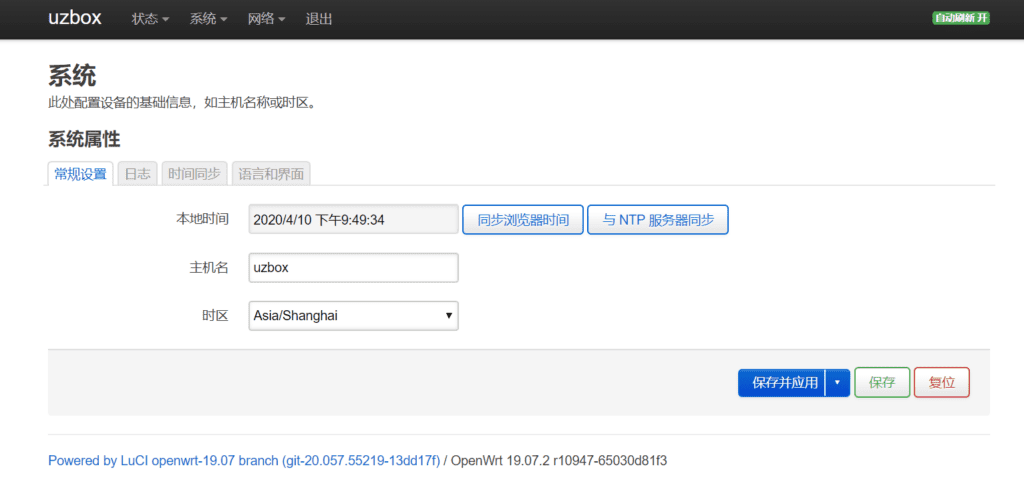
「ソフトウェア」に戻り、「アップデート」で更新が必要なソフトウェアパッケージを見つけます。ソフトウェアを手動でアップデートし、該当するソフトウェアパッケージの横にある「アップグレード」をクリックします。各ソフトウェアパッケージが最新であることを確認してください。
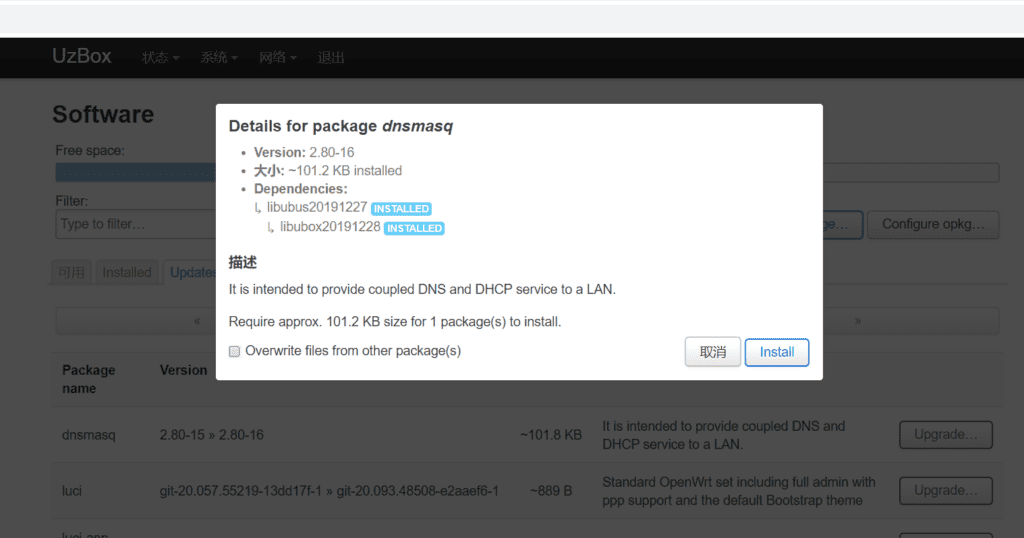
すべてのソフトウェアパッケージの更新が完了したら、ワイヤレスWi-Fiをオンにします(デフォルトではオフになっています)。Wi-Fi名とパスワードを設定したら、v2rayをインストールします。システムはv2rayのダウンロードをサポートしていないため、手動でダウンロードしてインストールする必要があります。手動でインストールするにはシステムにログインする必要があり、ログインにはSSHが必要です。
putty、xshell など、リモートで接続できる任意の ssh ツールを使用します。
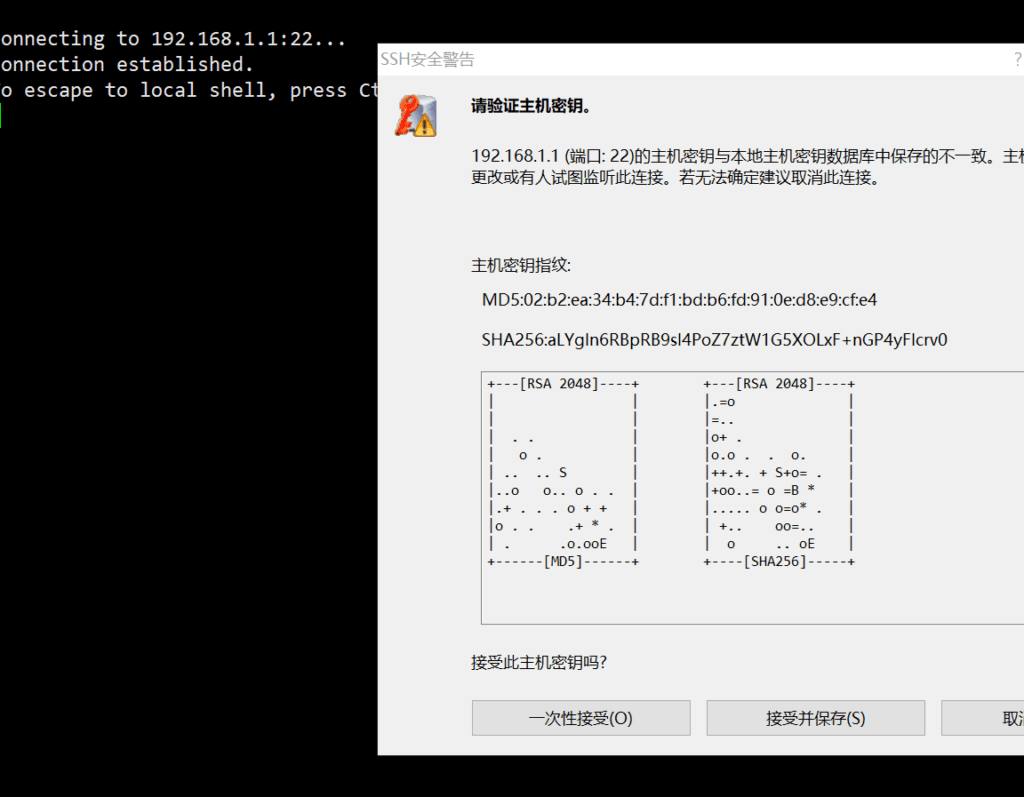
ルーターのシステムインターフェースへのログインに成功しました。次はLinuxです。OpenWRTのLinuxシステムコマンドは基本的に同じです。CentOSのインストールコマンドはyumとdnf、OpenWRTのインストールコマンドはopkgです。
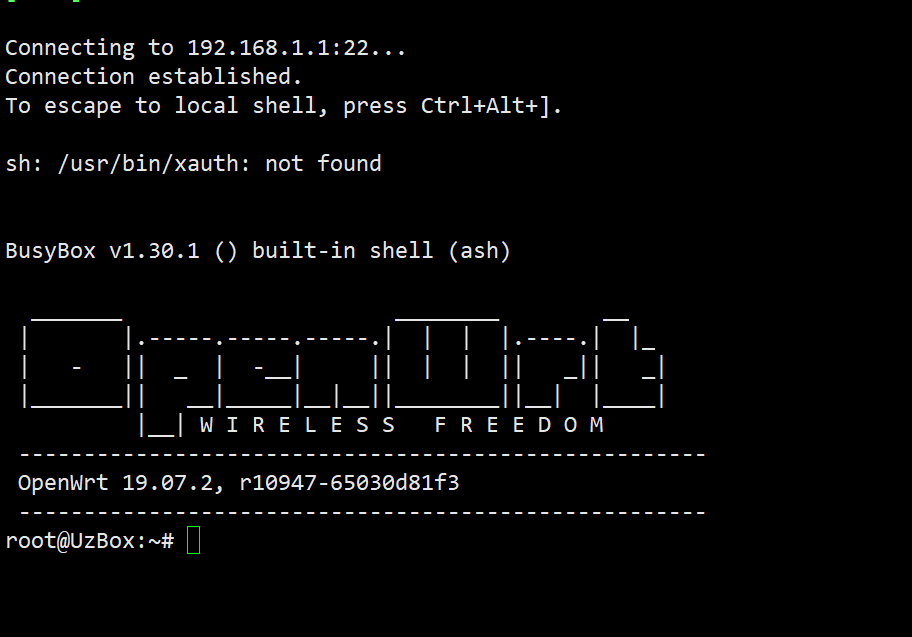
FTPサーバーのインストール
次に、FTPを使用します。FTPツールを使用して接続すると、エラーメッセージが表示されます。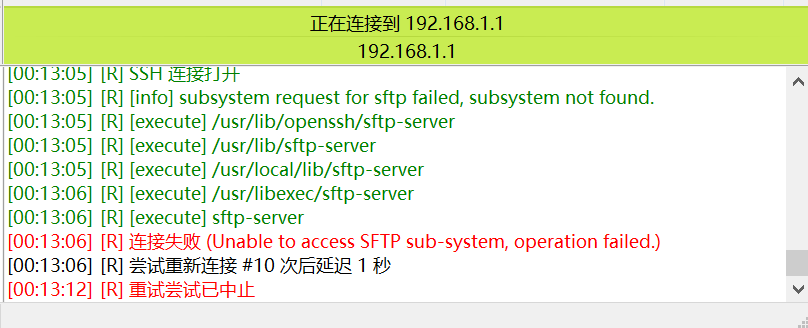
システムにSFTPソフトウェアパッケージが不足していることが判明しました。管理バックエンドに戻り、「ソフトウェア」でSFTPサーバーソフトウェアパッケージをインストールしてください。「SFTP」と入力して、このソフトウェアパッケージがあるかどうかを確認してください。
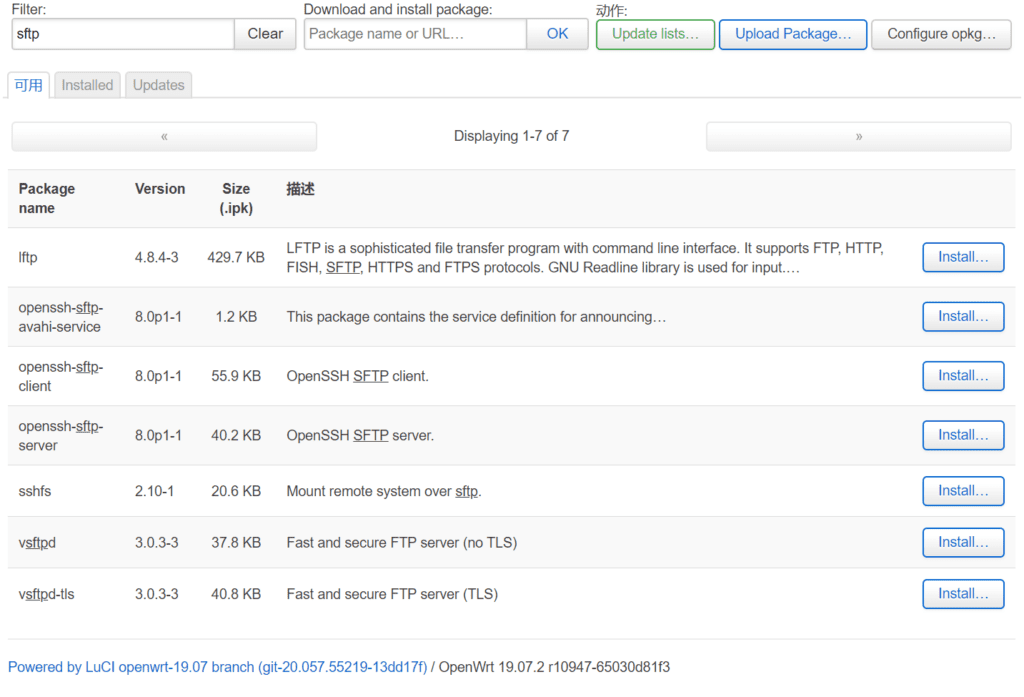
openssh-sftp-server パッケージを見つけました。インストール後、FTP サービスは正常に動作し、接続できるようになりました。FTP はポート 22 経由で接続される SFTP です。このポートを間違えないようにしてください。
Openwrt ルーターの設定はこれで終了です。次のステップは、さまざまなソフトウェア パッケージをインストールすることです。
OpenWrtを使ってUSBをマウントし、USBドライブにソフトウェアをインストールする方法
USB のマウントについては公式ドキュメントを参照してください。https://openwrt.org/docs/guide-user/storage/usb-drives-quickstart
ルーターのメモリ容量が少なく、設置スペースがそれほど広くない場合は、マウントを検討してください。USBフラッシュドライブシステム ストレージとして、USB フラッシュ ドライブにソフトウェア パッケージをインストールする場合、ソフトウェアのサイズを気にする必要はありません。
まず、ソフトウェア リストを更新する必要があります。
ステップ1: USBをマウントするために必要なソフトウェアをインストールする
インストール kmod-usb-ohci USBチップドライブ。kmod-usb2、kmod-usb3 USB2.0、USB3.0 ドライバー。kmod-USBストレージ、kmod-usb-ストレージ-extraUSB、kmod-USBストレージ-UASストレージ ドライバー。ブロックマウント、ブロックされたプログラムをマウントします (インストールが完了し、再起動が完了すると、LuCI インターフェイスのシステムの下にマウント ポイント オプションが表示されます)。
kmod-fs-ext4、kmod-fs-vfat、ntfs-3g、kmod-fs-ntfsこれらは、ext4 パーティション フォーマットのサポート、FAT パーティション フォーマットのサポート、および NTFS パーティション フォーマットのサポートです。kmod-fs-ntfNTFS のカーネル ドライバーです。
インストールするソフトウェア:
- kmod-usb-ohci
- kmod-usb2
- kmod-usb3
- kmod-usb-core
- kmod-USBストレージ
- kmod-USBストレージ-追加機能
- kmod-USBストレージ-UAS
- ブロックマウント
- ブロックされた
- kmod-fs-msdos
- kmod-fs-ext4
- kmod-fs-vfat
- kmod-fs-ntfs
- ntfs-3g
- e2fsprogs
- cfディスク
- HDアイドル
- luci-i18n-hd-idle-zh-cn
- スマートモンツール
システムの操作インターフェースからインストールするか、SSH経由でルーターにインストールできます。インストールが完了したら、ルーターを再起動してください。
ステップ2: マウントポイントを設定する
まず、USBドライブをフォーマットしてext4に変換し、SSHでルーターに接続し、コマンドを使ってUSBドライブをext4にフォーマットします。e2fsprogsがインストールされていない場合は、USBドライブをフォーマットするためにe2fsprogsをインストールする必要があります。USBドライブは/dev/ディレクトリで確認できます。USBドライブにパーティションが1つしかない場合は、OpenWrtシステムは自動的に/dev/sda1として認識します。
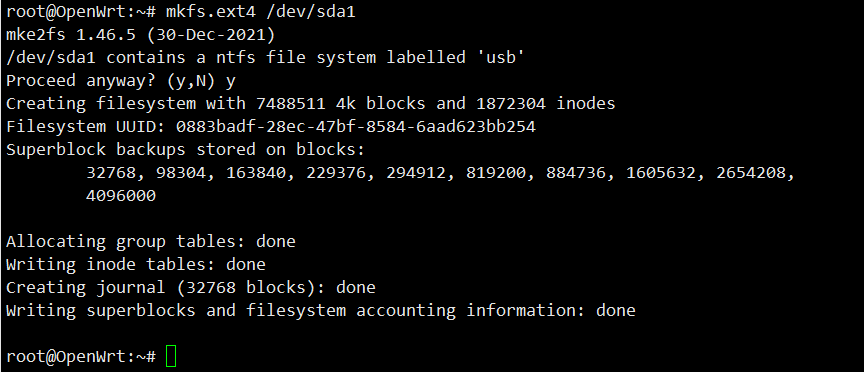
新しいマウントポイントを作成する
OpenwrtのLUCIインターフェースで、「システム」->「マウントポイント」を選択し、マウントポイントで「追加」をクリックし、UUIDを使用してマウントします。これにより、再起動後も常に正しいブートがマウントされます。ハードディスクUSBドライブの自動マウントを設定できます。マウントポイントとして/overlayを選択し、「保存して適用」をクリックします。
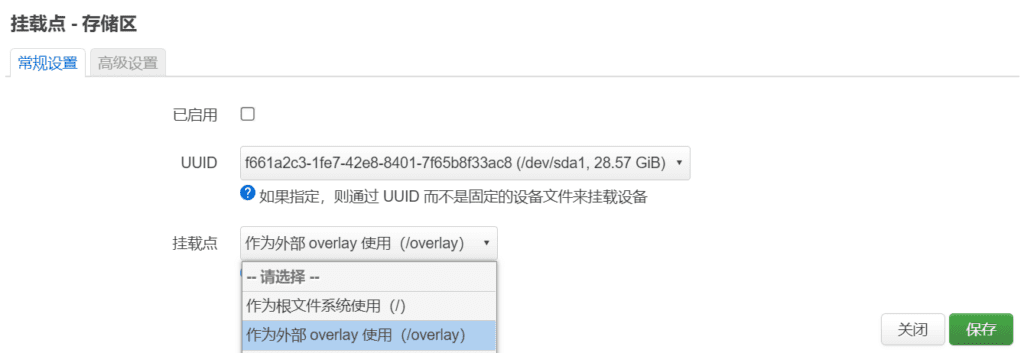
ルーターを再起動すると、USBディスクが正常にマウントされます。マウントされたファイルシステムでは、/dev/sda1が/overlayにマウントされていることがわかります。
システムはUディスクシステムモードに入ります。この時点ではシステムは工場出荷時の設定になっています。必要なソフトウェアソースとソフトウェアパッケージを再インストールする必要があります。Uディスクシステム、LUCI管理インターフェース、Linuxシステムにソフトウェアをインストールしてください。すべて正常にインストールできます。
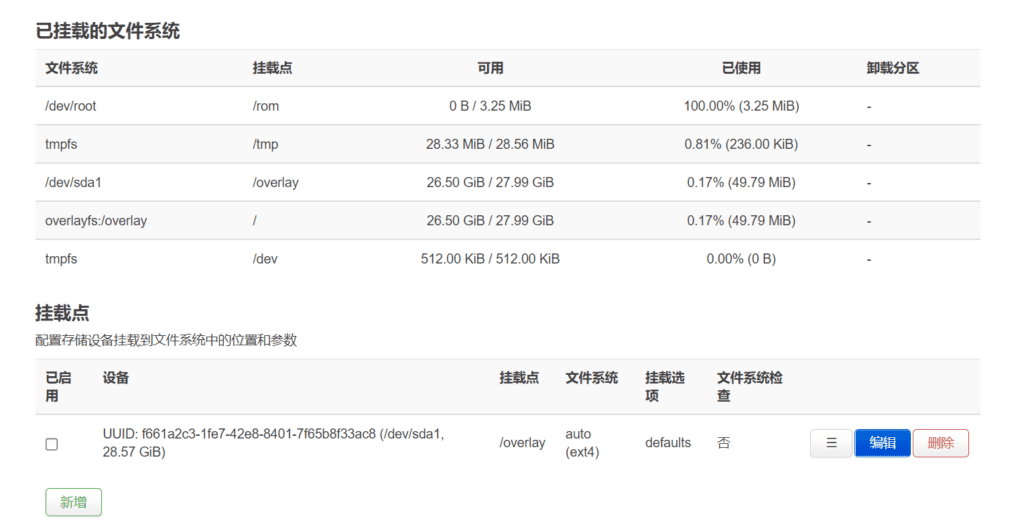
スワップパーティションについては、マウントポイントの設定後、親システムにスワップファイル(swapfile)をスワップパーティションとして生成できます。その後、再起動してUSBフラッシュドライブの新しいサブシステムに入ります。
スワップパーティションを有効にする
USBディスクのサブシステムでマウントポイント関連のソフトウェアを再インストールし、ルーターにSSH接続して、システムに200MBのスワップパーティションを作成します。スワップパーティションの作成にはしばらくお待ちください。
ルーターに SSH で接続し、次のコマンドを入力して新しいスワップ パーティションを作成します。
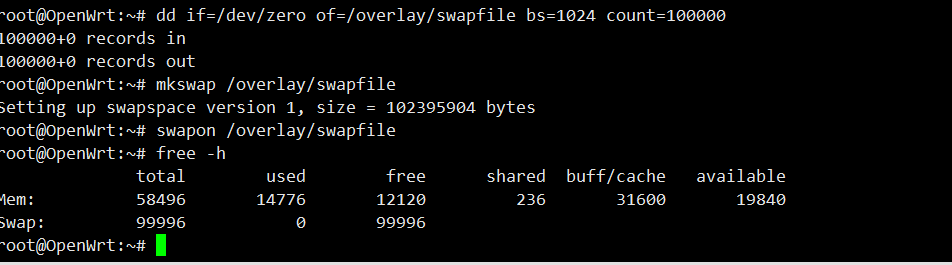
スワップ パーティションを削除する場合は、まずスワップ パーティションをオフにしてから削除する必要があります。
スワップパーティションの設定
OpenWrt管理ページで、システム -> マウントポイント、スワップパーティション -> 追加をクリックし、デバイスでカスタムを選択し、上記で生成したスワップファイルを入力します。 /オーバーレイ/スワップ 上記の「有効にする」オプションをチェックし、アプリケーションを保存します。
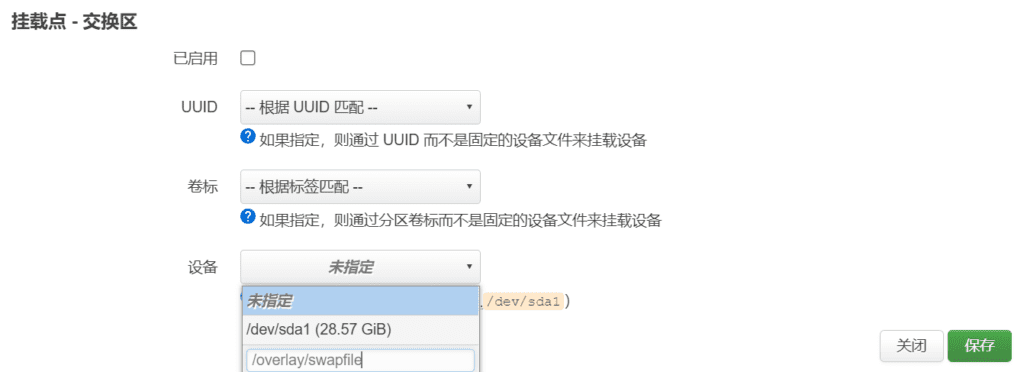
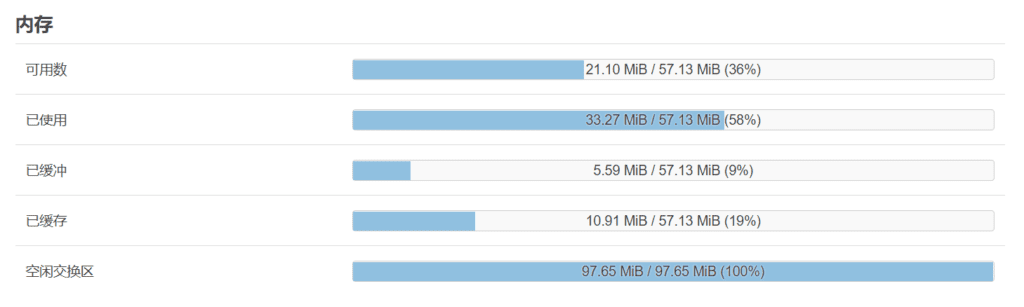
再起動後、仮想メモリスワップ領域が有効ではなく、free -m でスワップ パーティションが表示されない場合は、LUCI インターフェイスで [システム] > [スタートアップ項目] > [ローカル スタートアップ スクリプト] をクリックし、スワップ パーティションを有効にするコマンドを追加します。
これで、USB ドライブのマウントとスワップ パーティションの設定が完了しました。
「NTFS」、「FAT32」、「exFAT」とファイルシステムの違い
FAT32
32ビットのファイルアロケーションテーブル(File Allocation Table:FAT)は「FAT32」と呼ばれます。ビット数によって「FAT16」や「FAT12」もありますが、現在主流のFATは32ビットです。
このファイルシステムは主にWindows 98/Meで使用されていましたが、それ以降のオペレーティングシステムでも引き続きサポートされています。最新バージョンのWindows 11でも使用でき、macOSLinux などの他のオペレーティング システムで使用します。
「64GB」のUSBフラッシュドライブを「FAT32」でフォーマットした場合、Windowsの仕様により、最大「32GB」までしか認識されません。「FAT32」規格では2TBまで対応可能ですが、Windowsで32GBを超える容量のストレージデバイスをフォーマットする場合は、サードパーティ製のフォーマットプログラムを使用する必要があります。
NTFS
NTファイルシステム[NTFS]は、Windows NTシリーズの標準ファイルシステムであり、現在Windowsの主流のファイルシステムです。
NT システムなので、Windows NT 以降の OS (2000/XP 以降) では使用できますが、Windows 95、Windows 98 などでは使用できません。
NTFS は理論的には 2 64 -1 のクラスター ボリューム (最大 16 EB) を管理できますが、これもコンピューターのパフォーマンスによって制限されます。
ただし、クラスターサイズが2048KBの場合、Windows 10 バージョン1709以降では最大8ペタバイト(PB)(およびファイルサイズ)をサポートします。「ペタ」は「テラ」の1,000倍の大きさです。ハイパーディメンション機能は制限付きでサポートされています。
一部の新しい録画デバイスは「4KB」セクター サイズをサポートしており、オペレーティング システムとストレージ デバイスの両方がネイティブで 4K をサポートしている場合は、より大きなデバイスをより効率的に管理できます。
exFAT
exFAT [Extended File Allocation Table] は、従来の FAT をベースに改良されたファイル システムです。
USB フラッシュ ドライブや SD カードなどのフラッシュ デバイス向けに最適化されたファイル システム。
最大のメリットは、大容量のディスクとファイルに対応していることです。最新のWindowsであれば、「最大512TBのボリューム」と「最大128PiBのファイル」をサポートしているため、一般的な用途であれば実用上の制限はほぼないと考えられます。
外付けHDD/SSDを移動せずにコンピューターで使用したい場合(拡張ドライブのように)、フォーマットは「NTFS」で問題ありません。接続時は「NTFS」ではなく「exFAT」でフォーマットすると、データの管理効率が向上する場合があります。
ただし、FATという名前にもかかわらず、通常のFAT32とは互換性がないため、exFATはFAT32のみをサポートするデバイスでは使用できません。
「exFAT」はApple社のmacOSとも互換性があるため、WindowsとMacでストレージデバイスを共有する場合は「exFAT」が最有力候補となります。
NTFSだとMacOSがうまく読み込めない可能性があります。「FAT32」もサポートされていますが、やはりデータ容量制限は厳しいので、大容量データを扱う場合は「exFAT」が無難でしょう。